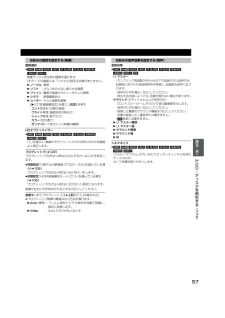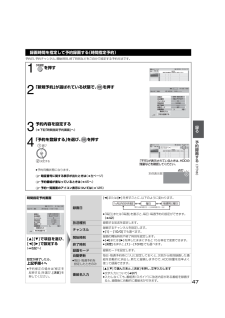Q&A
取扱説明書・マニュアル (文書検索対応分のみ)
"チャンネル"5 件の検索結果
"チャンネル"40 - 50 件目を表示
全般
質問者が納得先の方からの ご質問の意図が ご理解されていない様な・・・ B-CASカードは2枚ありますよね。 両方とも契約されていますよね。 * 契約されたカードが入っている機器でしか 視聴は出来ませんよ。☆ 因みに 衛星放送は(BS/CS) 録画が一切許可されていない番組もありますから・・・。 EPGを見て。
5865日前view195
全般
質問者が納得映らないチャンネルに合わせてから、アンテナ線を揺らしたり、端子を抜き差しをしてみてください。何か画面に影響が出たならケーブルや端子が原因でしょう。
5927日前view163
全般
質問者が納得TH-37PX600と DMR-XP20Vのチャンネル設定をやり直してください!TH-37PX600と DMR-XP20Vはデジタル対応ですので、取扱説明書を読みチャンネル設定をやりなおしてください!
5238日前view21
全般
質問者が納得BSを見ていないと仮定して説明すると、まず壁から来ている線をレコーダーの地上デジタルの「入力」側に挿します。
次にその隣もしくは下にある(型式によって違います)地上デジタル「出力」とテレビ側の地上デジタル「入力」を別の線で繋げます。
通常はこれで見れるはずですがどうでしょう?
ちなみにアッテネーターは基本「オフ」なので気にしなくて大丈夫です。
ビーキャスカードも もし抜けてしまっていればエラー表示が出ますのでその時は挿し直すなどしてください。
また、電波が来ていない状態でチャンネルスキャンをしてし...
4840日前view90
全般
質問者が納得ボリュームとチャンネルはテレビだから動くんです。レコーダーの不調です。本体にリセットボタンがあるので押してみてください。
5231日前view129
114故障かな!? (つづき)こんなときは ここを確かめてください ページ本体本機底面が熱い≥本機の底面の温度が高くなりますが、性能・品質には問題ありません。本機の底面に手で触れると熱く感じる場合がありますので、移動させるときは、電源コードを抜いた状態から3分以上待ってから移動させてください。-ディスクが取り出せない≥本機の故障が考えられます。電源「切」状態で、本体の[停止∫]と[チャンネルJ]を同時に約5秒以上押したままにすると、ディスクトレイは開きます。(ただし、初期設定「本体表示窓の明るさ」が、「常時 明」または「常時 暗」に設定されている必要があります)ディスクを取り出し、お買い上げの販売店へご相談ください。-起動が遅い電源「入」時に、映像や音声の出力に時間がかかる≥HDDが休止状態になっていませんか。≥初期設定「クイックスタート」が「入」になっていますか。≥初期設定「クイックスタート」が「入」になっていても、以下のような場合は起動に時間がかかります。・[RAM]以外のディスクが入っているとき・時計が設定されていないときや、停電直後または電源コードを差した直後≥初期設定「クイックスタート」が「入」にな...
115こんなときは ここを確かめてください ページ録画した番組の一部、またはすべてが消えた≥ 録画、ダビングや編集中に停電になったり、電源コードが抜けるなどで電源が切れませんでしたか。番組が消えたり、ディスクが使えなくなる場合があります。フォーマット([HDD] [RAM] [-RW<VR>] [-RW<V>] )するか、新しいディスクを使ってください。(当社では、消えた番組や使えなくなったディスクは補償できません)≥自動更新(オートリニューアル)を「入」にして予約録画すると、前回録画した番組を自動的に消去し、録画します。≥「1回だけ録画可能」な番組をDVDにダビングすると、 HDDの番組は消去されます。954268ダビングできない≥ディスクやカセットが入っていますか。≥記録できないディスクが入っていませんか。≥フォーマットされていない[RAM] [-RW<VR>] [-RW<V>] が入っていませんか。≥ファイナライズ後のディスクは記録できません。 [-RW<V>] はフォーマット、 [-RW<VR>]はフォーマットまたはファイナライズ解除すると、繰り返し記録できます。≥ディスクやカートリッジに誤消去防止(...
56HDD・ディスクを再生する (つづき)音声情報※≥[DVD-V]音声や言語を選びます。(l下記「音声属性/言語」)≥[HDD] [RAM] [-R<VR>] [-R<V>] [-R]DL<VR>] [-R]DL<V>] [-RW<VR>][-RW<V>]音声属性表示のみ信号切換≥[HDD](DRモードの番組のみ)映像や音声などを切り換えます。「字幕」「字幕言語」の設定内容はデジタル放送の視聴時にも適用されます。1マルチビュー1映像1音声1二重音声1字幕(オン/オフ)1字幕言語(日本語/英語)字幕情報※≥[DVD-V]字幕表示の入/切や、言語を選びます。(l下記「言語」)≥[HDD](DRモード以外の番組のみ)[RAM] [-R<VR>] [-R<V>] [-R]DL<VR>] [-R]DL<V>] [-RW<VR>] [-RW<V>]入/切のみ[他機で録画したディスクなど、 字幕の入/切情報が記録されたディスクのみ切り換えられます。本機では、アナログ放送の字幕情報は記録されません。デジタル放送の字幕情報は、録画モード「DR」でHDDに録画する場合を除き、 録画時の「字幕」の設定(l29,45)のまま記録さ...
57画質選択≥[HDD] [RAM] [-R<VR>] [-R<V>] [-R]DL<VR>] [-R]DL<V>] [-RW<VR>][-RW<V>] [DVD-V]映像ディスク再生時の画質を選びます。DRモードの番組には、 「シネマ」の設定は効果がありません。1ノーマル:標 準1ソフト:ざらつきの少ない柔らかな画質1ファイン:輪郭の強調されたくっきりした画質1シネマ:映画鑑賞向け1ユーザー:さらに画質を調整[1]で「詳細画質設定」を選び、[決定]を押す・コントラスト(白黒の強弱)・ブライトネス(画面全体の明るさ)・シャープネス(鮮やかさ)・カラー(色の濃さ)・ガンマ(暗くて見えにくい映像の輪郭)HDオプティマイザー≥[HDD] [RAM] [-R<VR>] [-R<V>] [-R]DL<VR>] [-R]DL<V>] [-RW<VR>][-RW<V>] [DVD-V]「入」を選ぶと、動画のモザイクノイズや文字周りのもやを精度よく補正します。プログレッシブ(l122)プログレッシブ[525p(480p)]出力するかしないかを設定します。≥初期設定「D端子出力解像度」で「D2」 ~「D4」を選んでいる場合(l...
121用語解説アンテナレベルアンテナ設置方向の最適値を確認するためのめやすです。表示される数値は、受信している電波の強さではなく、質(信号と雑音の比率)を表します。受信チャンネルや天候、季節、時間帯、受信している地域、アンテナを接続したケーブルの長さなどによって影響を受けます。(株)B-CASビーキャスBSデジタル放送の限定受信システム (CAS)を管理するために設立された(株)ビーエス・コンディショナルアクセスシステムズの略称です。B-CASカードの発行・管理をしています。地上デジタル放送や110度CSデジタル放送も同システムを使用しています。サムネイル複数の画像を一覧表示するために縮小された画像のことです。(本機では、ファイナライズ後のトップメニューに番組内の1場面が表示されます)サンプリング周波数サンプリングとは、音の波(アナログ信号)を一定時間の間隔で刻み、刻まれた波の高さを数値化(デジタル信号化)することです。1秒間に刻む回数をサンプリング周波数といい、 この数値が大きいほど原音に近い音を再現できます。字幕放送字幕情報を表示させることができる放送です。放送中に番組からのお知らせを表示する「文字スーパ...
38録画する[HDD]≥デジタル放送を録画モード「DR」以外で録画しているときは、HDDまたはDVDの再生はできません。また、どの放送/入力にかかわらず、 録画モード「DR」以外での録画中は、VHSの再生もできません。≥録画中に放送/入力やチャンネルを切り換えることはできません。≥テレビの電源を入れ、本機との接続に合わせてテレビの入力を切り換える。(ビデオ1など)≥[電源]を押して、本機の電源を入れる。準備■ふたを開いたところお知らせ1を押して、「HDD」を選ぶ≥押すごとに、ドライブが切り換わります。≥表示が消えると、選ばれたドライブに切り換わります。2を押して、録画したい放送を選ぶ3録画したいチャンネルを選ぶ (詳しくはl27)4(ふた内部)を押して、録画モード (l34) を選ぶ≥押すごとに、録画モードが切り換わります。≥表示が消えると、選ばれた録画モードに切り換わります。≥録画モードを「XP」で録画する場合は、記録する音声の設定を変更できます。(l104 初期設定「XP時の記録音声モード」 )5(ふた内部)を押して、録画を始める≥本体表示窓に録画経過時間が表示されます。≥録画中に録画モードを変えることは...
42予約録画について予約方法には、以下の3つの方法があります。Irシステムを使って予約録画する (l48)≥本機では1カ月以内の番組を、32番組まで予約できます。 [ 毎日・毎週予約(l下記)は1番組として数えます]≥録画先はHDDになります。(DVD、VHSに録画はできません)予約録画の便利な機能録画を毎日・毎週予約する連続ドラマを毎日・毎週予約すると自動的に毎日または毎週録画し、毎回の放送を録りためていきます。まとめ表示について連続ドラマなどを毎日・毎週予約した番組は、再生ナビ画面(l52)で1つにまとめて表示されるため、再生するときに録画した番組を探しやすくなります。(「自動更新」を「入」にして録画した場合は除く)前回の番組を消去し新たに録画するには(自動更新)自動更新(オートリニューアル)録画を設定しておくと、前回の放送分は消去され、新たに番組を録画しますので、HDDの容量を効率よく使えます。≥番組にプロテクトを設定している場合や、HDD再生中、ダビング中は自動更新されません。(別番組として録画され、次回からそれが自動更新されます)≥HDDの残量が少ないと、 番組の最後まで更新されないことがあります。...
47予約日、予約チャンネル、開始時刻、終了時刻などをご自分で設定する予約方法です。録画時間を指定して予約録画する(時間指定予約)1を押す2「新規予約」が選ばれている状態で、 を押す3予約内容を設定する(l下記「時間指定予約画面」へ)4「予約を登録する」を選び、 を押す≥予約待機状態になります。≠暗証番号に関する表示が出たときは(l左ページ)≠予約番組が重なっているときは(l45へ)≠予約一覧画面のアイコン表示については (l125)時間指定予約画面[3][4]で項目を選び、[2][1]で設定する(l右記へ)設定が終了したら、上記手順 4へ≥予約修正の場合は「修正を反映する」を選び、[決定]を押してください。録画日[2]または[1]を押すごとに、以下のように変わります。≥「毎日」または「毎週」を選ぶと、毎日・毎週予約の設定ができます。(l42)放送種別録画する放送を設定します。チャンネル録画するチャンネルを設定します。≥[1]~[10/0]でも選べます。開始時刻録画の開始時刻や終了時刻を設定します。≥[2]または[1]を押したままにすると15分単位で変更できます。≥[決定 ]を押すと、 [1]~[10/0]でも...
28テレビ放送を見る (つづき)番組視聴中の便利な機能上下左右の黒帯を消して拡大する上下左右に黒帯が入っている場合に、上下左右の黒帯を消して大きく表示します。1を押す2[3][4]で「画面モード切換」を選び、 を押す3[2][1]で画面モード選ぶノーマル:通常の出力となります。サイドカット:1 6:9映像の左右の黒帯を消して拡大表示します。 黒帯がない映像の場合、左右の映像がカットされますので、お気をつけください。ズーム:4:3映像の上下の黒帯を消して拡大表示します。 黒帯がない映像の場合、上下の映像がカットされますので、お気をつけください。≥以下の場合、画面モード切換は「ノーマル」に戻ります。・他のチャンネルを選局したとき・番組の再生を始めたとき、または終了したとき(再生ナビ画面上で番組の再生を行い、再生を終了したあと、続けて別の番組を再生した場合は「ノーマル」には戻りません。「ノーマル」に戻すには、もう一度上記操作を行い、 手順3で「ノーマル」を選んでください。)・電源を切/入したとき≥DVDビデオの映像の場合、 「サイドカット」は効果がありません。≥初期設定「TVアスペクト」(l105)を「4:3」にし...
31番組表(Gガイド)での便利機能番組表(Gガイド)の見かた≥Gガイドのロゴと広告は表示されない場合があります。≥機器ごとに広告のデータ取得タイミングが異なるため、表示される内容が異なることがあります。≥現在視聴中の放送局は、一番左に追加表示されます。 そのため、画面内に同じ放送局が2つ表示される場合があります。別の日の番組表(Gガイド)を見るには翌日: を押す 前日: を押す1画面に表示するチャンネル数を変更する拡大: を押す 縮小: を押す≥押すごとに、右記のように表示チャンネル数が切り換わります。番組表(Gガイド)表示中に、1を押す2[3][4]で項目を選ぶ(l右記へ)≥表示される内容は放送によって異なります。視聴制限一時解除(デジタル放送の番組表のみ)[決定]を押す≥暗証番号(l101)を入力して視聴制限を一時解除します。番組データ取得(地上デジタル放送の番組表のみ)[決定]を押す≥選択した局の番組情報を受信します。表示内容(デジタル放送の番組表のみ)番組表(Gガイド)で表示させる内容を変更します。 [2][1]で表示させたい放送の種類を選び、 [決定]を押すお好み:リモコンの[1]~[12 ...
- 1